电脑更新win11系统后无法联网怎么办 win11系统更新后无法上网解决方法
更新时间:2023-05-29 11:55:48作者:jzjob
Windows 11作为全新的操作系统,备受用户期待。然而,在电脑更新Win11系统后,有些用户可能会遇到联网问题,导致无法上网或者网络连接不稳定。如果您也遇到了这样的问题,不要担心,本文将为您介绍一些解决方案,帮助您快速解决Win11更新后的联网问题。下面,我们就一起来学习一下吧!
解决方法:
1、首先我们点击右下角的网络按钮,然后选择其中的“打开网络和internet设置”
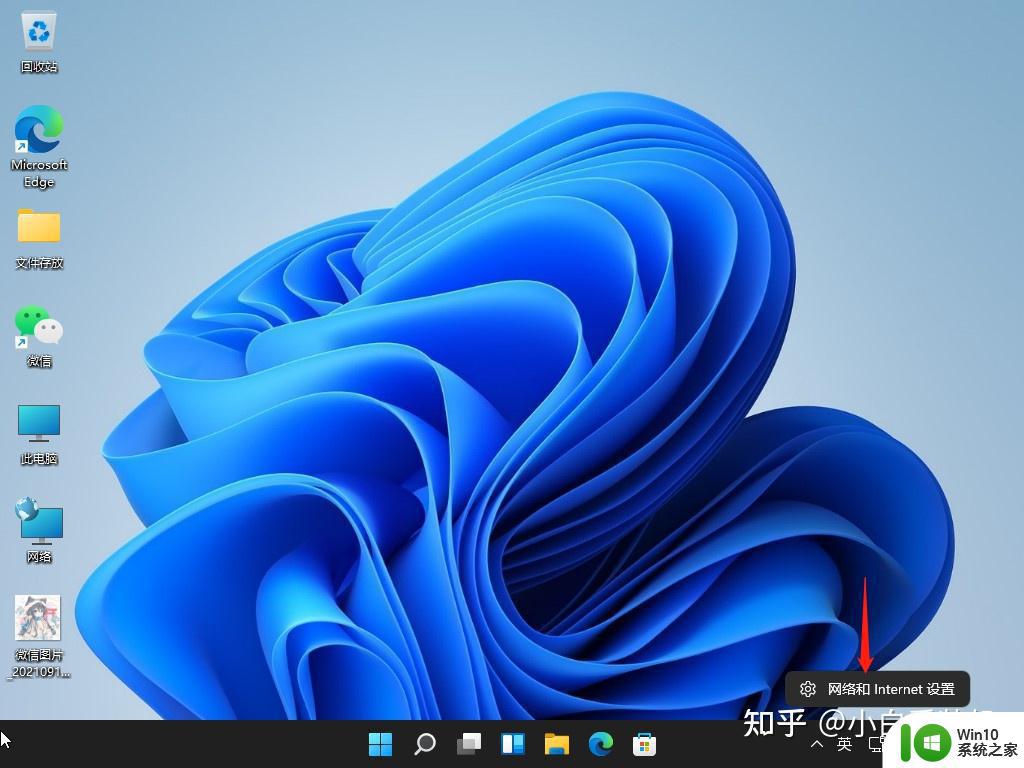
2、打开网络设置后,在其中选择“更改适配器选项”
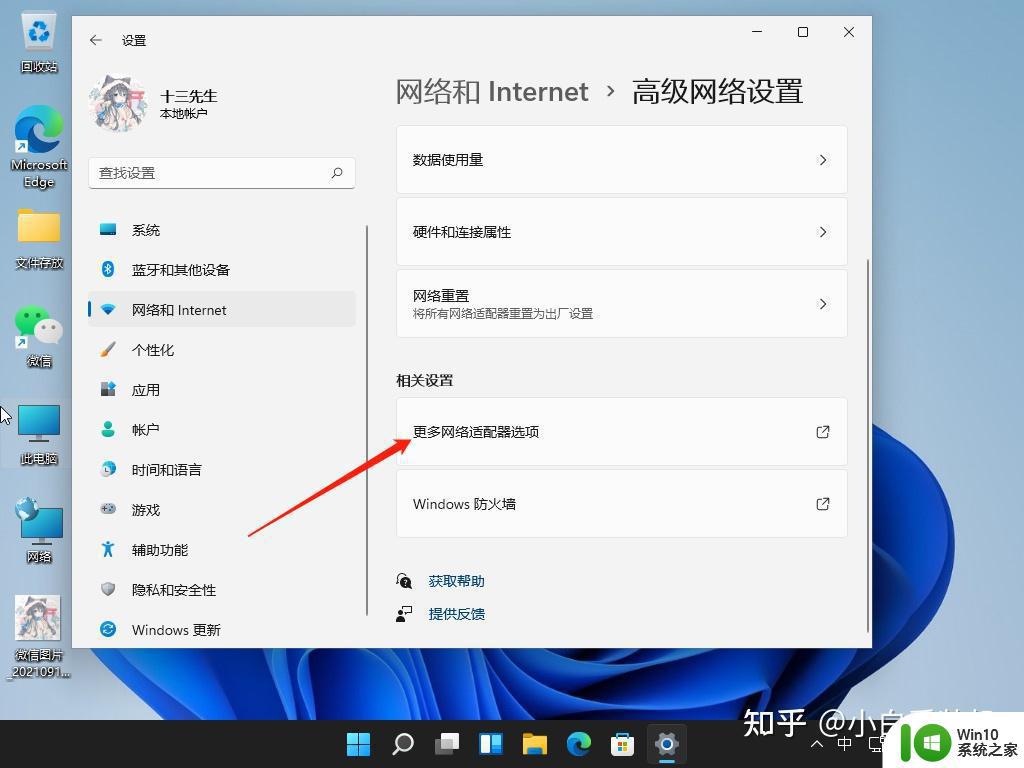
3、接着找到我们连接的网络,右键选中它,点击“属性”
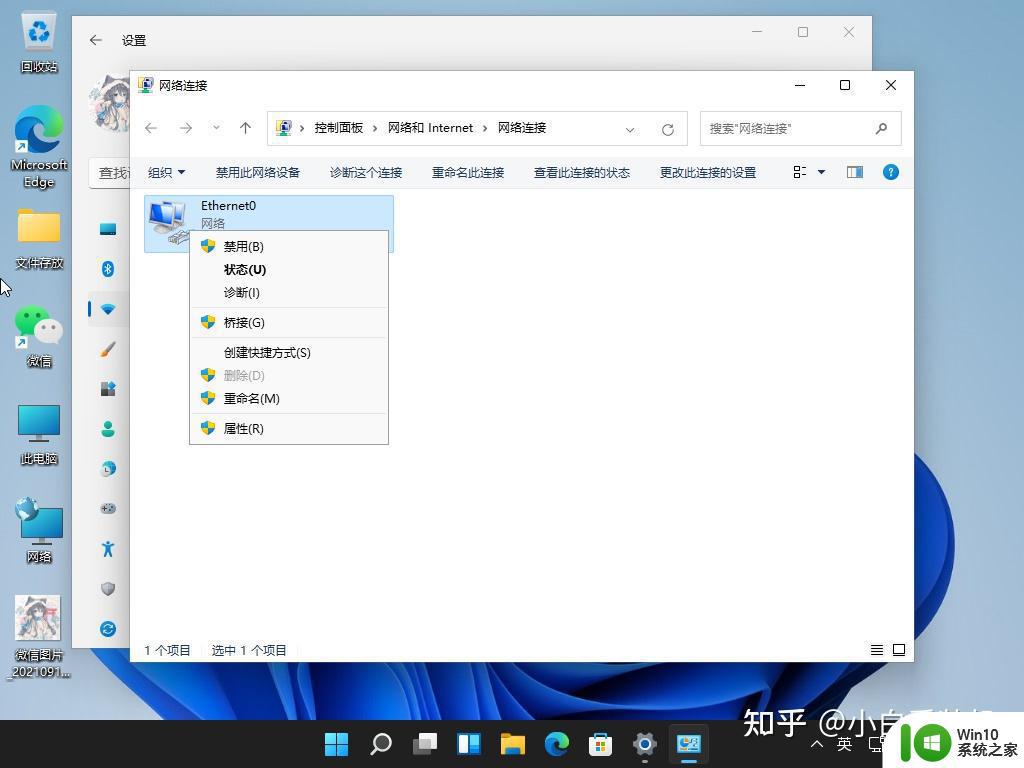
4、在其中选择“internet协议版本4”,然后点击右下角“属性”
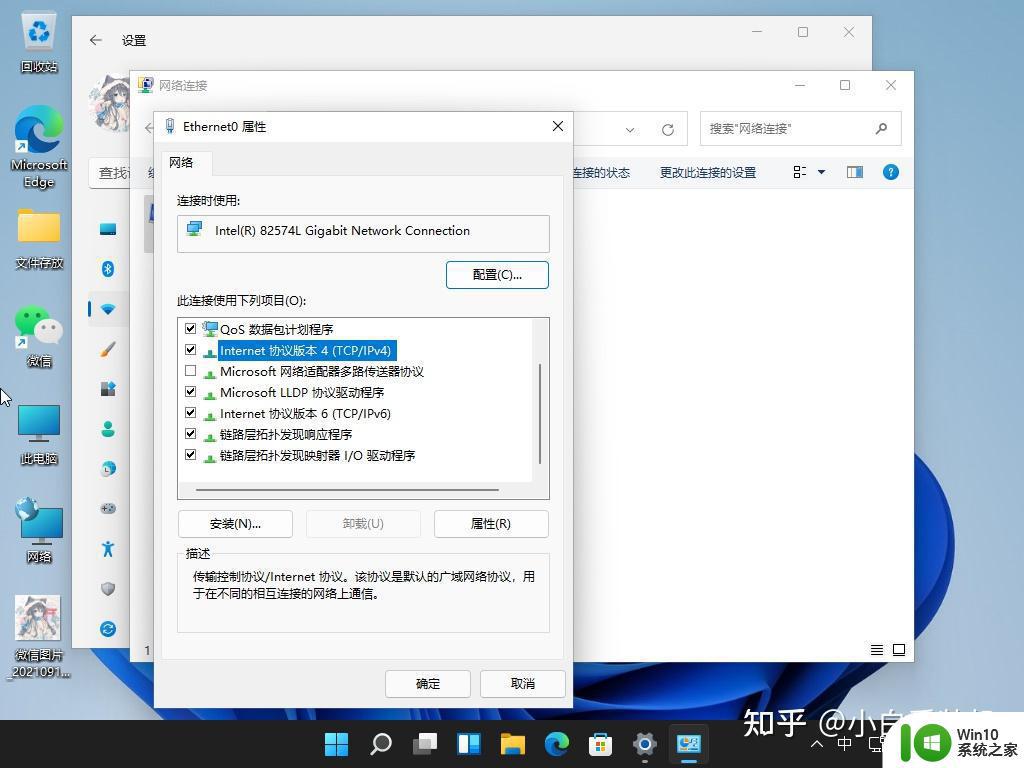
5、进入属性设置后,勾选“自动获得IP地址”和“自动获得DNS服务地址”即可。
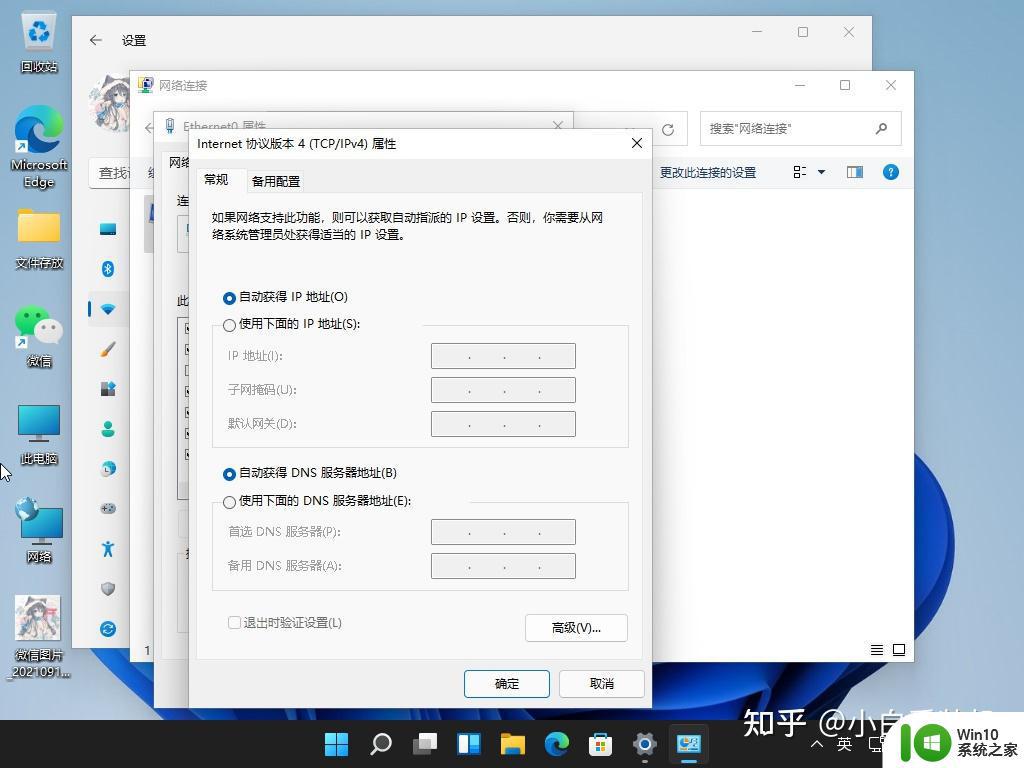
以上就是电脑更新win11系统后无法联网怎么办的全部内容,还有不懂得用户就可以根据小编的方法来操作吧,希望能够帮助到大家。
电脑更新win11系统后无法联网怎么办 win11系统更新后无法上网解决方法相关教程
- 更新Windows11后无法联网如何解决 win11更新后无法联网怎么回事
- win11更新之后无法连接网络 Win11更新后无法打开wlan怎么办
- 更新win11系统后显示器出现无信号的解决方法 win11系统更新后显示器无信号怎么解决
- win11无法更新系统版本的解决方法 win11更新不了系统怎么办
- win11卡在登录界面怎么办 Win11系统更新后无法登录解决方法
- 更新win11系统打不开flashcs6软件的原因和解决方法 Win11系统更新后无法打开Flash CS6软件的原因和解决方法
- win11更新后桌面闪屏怎么解决 win11系统更新后闪屏如何消除
- 更新win11系统后都是英文的解决方法 win11系统更新后界面变英文怎么办
- 电脑更新windows11系统后黑屏如何修复 Win11系统更新后桌面黑屏原因与解决方法
- 更新win11系统后软件下载不了两种解决方法 更新win11系统后软件下载不了如何解决
- 更新win11系统后延迟高的原因和解决方法 更新win11系统后延迟高什么原因
- Win11系统升级后小键盘无法使用怎么办 如何解决Win11更新后无法打开小键盘的问题
- win11系统启动explorer.exe无响应怎么解决 Win11系统启动时explorer.exe停止工作如何处理
- win11显卡控制面板不见了如何找回 win11显卡控制面板丢失怎么办
- win11安卓子系统更新到1.8.32836.0版本 可以调用gpu独立显卡 Win11安卓子系统1.8.32836.0版本GPU独立显卡支持
- Win11电脑中服务器时间与本地时间不一致如何处理 Win11电脑服务器时间与本地时间不同怎么办
win11系统教程推荐
- 1 win11安卓子系统更新到1.8.32836.0版本 可以调用gpu独立显卡 Win11安卓子系统1.8.32836.0版本GPU独立显卡支持
- 2 Win11电脑中服务器时间与本地时间不一致如何处理 Win11电脑服务器时间与本地时间不同怎么办
- 3 win11系统禁用笔记本自带键盘的有效方法 如何在win11系统下禁用笔记本自带键盘
- 4 升级Win11 22000.588时提示“不满足系统要求”如何解决 Win11 22000.588系统要求不满足怎么办
- 5 预览体验计划win11更新不了如何解决 Win11更新失败怎么办
- 6 Win11系统蓝屏显示你的电脑遇到问题需要重新启动如何解决 Win11系统蓝屏显示如何定位和解决问题
- 7 win11自动修复提示无法修复你的电脑srttrail.txt如何解决 Win11自动修复提示srttrail.txt无法修复解决方法
- 8 开启tpm还是显示不支持win11系统如何解决 如何在不支持Win11系统的设备上开启TPM功能
- 9 华硕笔记本升级win11错误代码0xC1900101或0x80070002的解决方法 华硕笔记本win11升级失败解决方法
- 10 win11玩游戏老是弹出输入法解决方法 Win11玩游戏输入法弹出怎么办
win11系统推荐
- 1 win11系统下载纯净版iso镜像文件
- 2 windows11正式版安装包下载地址v2023.10
- 3 windows11中文版下载地址v2023.08
- 4 win11预览版2023.08中文iso镜像下载v2023.08
- 5 windows11 2023.07 beta版iso镜像下载v2023.07
- 6 windows11 2023.06正式版iso镜像下载v2023.06
- 7 win11安卓子系统Windows Subsystem For Android离线下载
- 8 游戏专用Ghost win11 64位智能装机版
- 9 中关村win11 64位中文版镜像
- 10 戴尔笔记本专用win11 64位 最新官方版